Win10 1909系统自带的清理缓存怎么用呢?其实,win10清理缓存的方法很简单,我们只需要找到这个操作,后面就非常方便了。下面跟着小编一起来看看统自动清理缓存使用方法吧。
1、我们用win I快捷键打开Windows设置,点击系统选项打开。

2、点击左侧的存储,选择要清理缓存的磁盘。
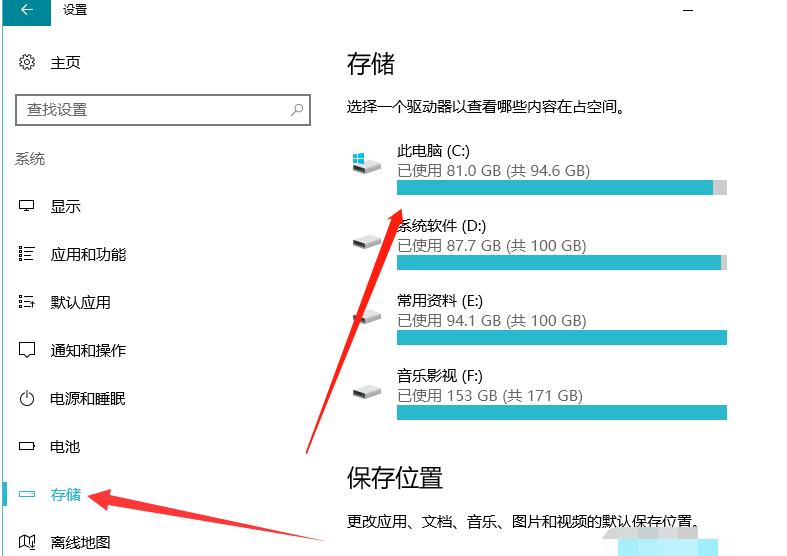
告诉你win10切换桌面算切屏吗
我们在使用电脑的时候有的小伙伴想要win10切换桌面,当我们在电脑打开了很多文件和程序的时候,如果能够快速桌面切屏的话能够方便我们快速定位到所需的文件和程序窗口中.
4、点开临时文件选项。

5、勾选要删除的文件,点击删除文件即可。

以上就是Win10 1909系统自带的清理缓存的使用方法了,各位学会系统自动清理缓存使用方法了吗?
以上就是电脑技术教程《Win10 1909系统自带的清理缓存怎么用》的全部内容,由下载火资源网整理发布,关注我们每日分享Win12、win11、win10、win7、Win XP等系统使用技巧!教你轻松搞定游戏专用系统win10 64位系统下载
最近有很多的小伙伴在网上给小编我留言询问游戏专用系统win10 64位系统下载,其实我们对于自己的电脑是不是游戏专业系统不是很清楚,那么接下来小编就好好为大家解答一下吧,一起来看看吧


